- データ復旧
- iOS データリカバリ
- PC / Mac データリカバリ
- ディスク
- Blu-ray プレイヤー
- ファイル転送
- iPhone データ転送
- 修復 & ロック解除
- iOS システム修復
- iPhone ロック解除

AppGeekerの目標は、エンターテインメント、システムの修復、及びデータのより安全かつ効率的な管理など、ユーザーのニーズに合った最適なソリューションを提供することです。
ヨントンはK-POPファンを中心に人気のイベントです。限られたファンにしか得られない機会なので録画して一生の宝物にしたいはず。バレずにヨントンを録画する方法がありますのでこの記事で詳しく紹介します。
ヨントンとは、韓国のアイドルや俳優などの芸能人とファンがビデオ通話で直接話せるイベントのことです。ヨントンは、事前に応募して抽選に当たったファンだけが参加できる貴重な機会です。ヨントンは録画やスクリーンショットは禁止されています。もし、録画やスクリーンショットをしたことがバレたら、ヨントンの中断や、今後のイベントに参加できなくなる可能性があります。
では、ヨントンを録画することは絶対にできないのでしょうか?実は、バレずにヨントンを録画する方法があります。ヨントンを録画して、思い出に残したい方はぜひ参考にしてください。
ヨントンとは、「ビデオ通話」と「トーク」を合わせた造語で、韓国語では「영통」(読み方:ヨントゥン)と書きます。韓国では、コロナ禍でファンとの交流が難しくなった芸能人が、オンラインでファンと直接話せるイベントとしてヨントンを開催することが増えました。日本でも、韓国のアイドルや俳優のファンクラブや公式サイトでヨントンの応募が可能になっています。
ヨントンに参加するには、まず事前に応募する必要があります。応募方法は、事務所やグループ、イベントによって異なりますが、一般的には以下のような流れです。
1.ファンクラブや公式サイトで応募期間内に申し込む。
2.応募者の中から抽選で当選者が決まる。
3.当選者にはメールやSMSで連絡が来る。
4.ビデオ通話アプリ(ZoomやLINEなど)をインストールして準備する。
5.指定された日時にビデオ通話アプリを起動して待機する。
6.芸能人からビデオ通話がかかってくる。
7.ビデオ通話で芸能人と話す。
ヨントンは一度きりの貴重な体験ですから、録画して思い出に残したいという気持ちはわかります。しかし、残念ながら、ヨントンは録画やスクリーンショットを禁止していることがほとんどです。もし、録画やスクリーンショットをしたことがバレたら、以下のようなリスクがあります。
では、ヨントンを録画することは絶対にできないのでしょうか?実は、バレずにヨントンを録画する方法がありますので次の章で紹介します。
ここでは、パシコンでヨントンをバレずに録画できるツールとして、AppGeeker Screen Recorderをおすすめします。
AppGeeker Screen Recorderとは、パソコンの画面や音声を高品質で録画できるソフトウェアです。このソフトウェアは、以下のような特徴があります。
AppGeeker Screen Recorderでヨントンの様子を録画するには以下のように行います。前提としてLINEでヨントンが行われるものとします。
パソコンにLINEアプリがインストールされていない場合は事前にインストールしておきます。LINE公式サイトからダウンロードすることができます。
LINEを起動しておきます。次にAppGeeker Screen Recorderを起動します。
Step1. トップ画面で「動画レコーダー」をクリックします。
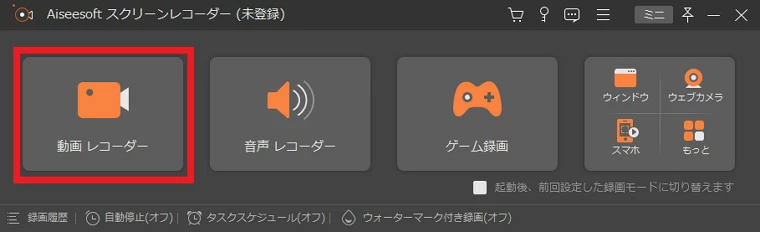
Step2. 録画する画面領域はフルを選択します。これは画面全体を録画することになります。
自分の声も一緒に録画する場合は、ウェブカメラ:オフ、システム音:オン、マイクフォン:オンにしておきます。設定が終わったら「REC」ボタンをクリックします。
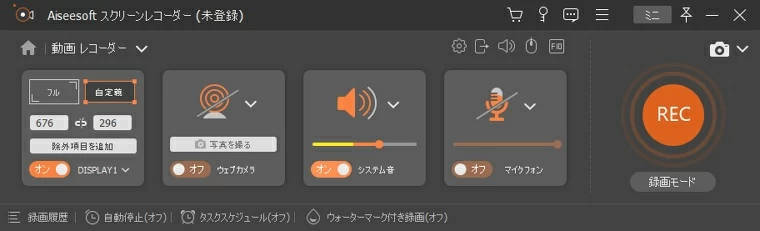
このあとは先方からのコールを待つことになります。
Step3. 着信があると下図のように小さな画面がポップアップして着信が鳴ります。緑色の「ビデオ」アイコンをクリックします。
ビデオ通話の画面が表示されます。右上の「最大化」アイコンをクリックして全画面表示にします。
通話が終了したら「停止」ボタンをクリックします。
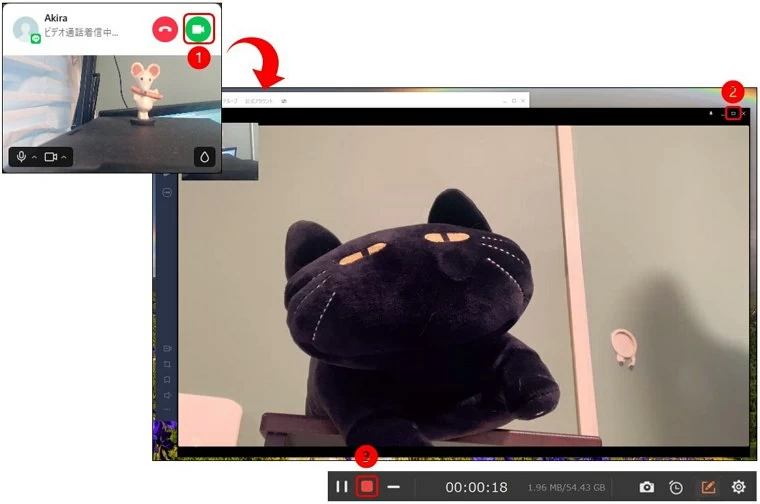
この方法で行えば着信前から録画していますので決定的な瞬間を逃すことはありませんし、着信後の操作は最大化だけですので焦っていても大丈夫です。
OBSとは、無料で使えるライブ配信や録画に便利なソフトです。OBSの特長は、以下のようなものがあります。
録画だけではなく配信なども可能なソフトのため多くの設定箇所があるため初めて操作する場合はハードルが高いかもしれません。
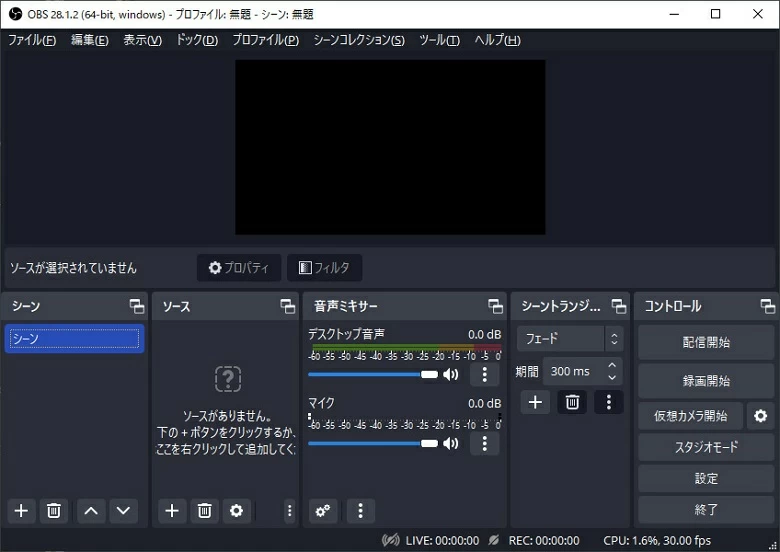
あわせて読みたい:OBSの使い方|インストールから画面録画まで解説
Xbox Game BarはWindowsに標準でインストールされている録画ソフトです。機能としては録画とスクリーンショットが可能です。
Xbox Game Barでヨントンを録画するには以下のように行います。
ステップ1. LINEに着信があり、通話を開始直後に【Win】+【G】を押し、「カメラ」アイコンの下にLINEユーザ名が表示されていることを確認します。
ステップ2.「録画を開始」ボタンをクリックします。録画を停止する場合、停止ボタンパネルの停止ボタンをクリックします。
ステップ3. 再度、【Win】+【G】を押し「キャプチャを表示する」をクリックすると録画一覧が表示されますので録画を確認することができます。
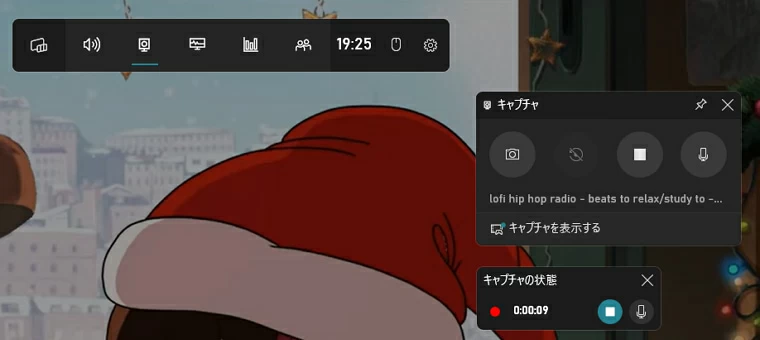
全画面を指定しての録画ができないので、着信があってからの操作となるため操作に慣れておく必要があります。
あわせて読みたい:Windowsの画面録画は「Xbox Game Bar」~ 使用方法の基本を解説
Debut動画キャプチャソフトは、パソコンの画面録画やストリーミング動画のキャプチャが高画質で簡単にできるソフトウェアです¹。非営利目的でのご利用には無料版をお使いいただけます。

Debut動画キャプチャソフトの特長は、以下の通りです。
Debut動画キャプチャソフトのメリットは、以下の通りです。
Debut動画キャプチャソフトのデメリットは、商用利用ができないということです。
Android 11から画面録画機能が標準で搭載されるようになっています。この画面録画機能を使ってヨントンを録画する方法を説明します。
Step1 画面を上から下へスワイプしてクイック設定パネルを表示させます。
Step2「スクリーンレコード」をタップします。
Step3「録画を開始しますか?」画面が表示されますので、自分の声も録画に含めたい場合はマイクをオンにします。
Step4 設定が完了したら「開始」ボタンをタップします。あとは着信を待つだけです。
Step5 ヨントンが終わって録画を停止するには通知バーを開いて「タップして中止」をタップします。録画した動画はギャラリーなどに保存されています。
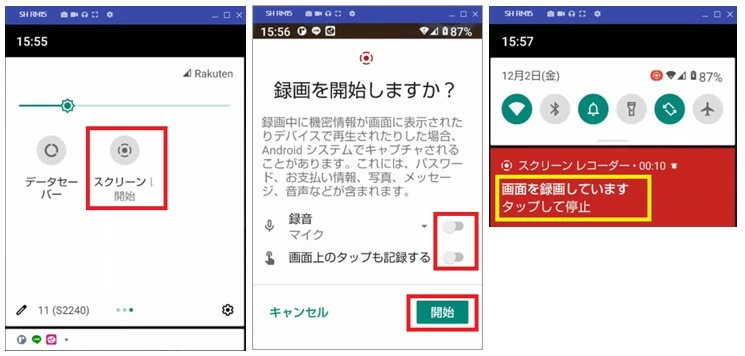
iPhoneでは残念ながらLINEのビデオ通話は出来なくなっています。録画中にLINE通話の着信があると強制的に録画が停止となります。また、LINEで通話中に録画開始すると通話が強制的に切断となります。
①スケジュール調整と電波の良い場所を確保
ヨントンは時間が決まっているので、邪魔が入らないようにスケジュールを調整しましょう。また、電波の良い場所で通話することで、途切れたり遅延したりするのを防げます。
②韓国語を勉強する
通訳は基本的にいませんので、韓国のアイドルと話すためには、韓国語が出来るのがベストです。事前に簡単な挨拶や自己紹介、質問などを覚えておくと良いでしょう。
③ハングルボードや台本を用意する
憧れのアイドルに気持ちをスムーズに伝えるには、台本やハングルボードがあると便利です。ヨントンでは芸能人と直接話すことができるため、自分が聞きたいことや話したいことを事前に考えておくことがおすすめです。質問を用意しておくことで、話題が途切れることなく充実した時間を過ごせるでしょう。
④楽しむことを優先する
ヨントンは芸能人と直接話せる貴重な機会ですが、緊張しすぎて話せなかったり、質問を考えすぎて疲れてしまったりすることもあります。そんなときは、楽しむことを優先しましょう。芸能人との貴重な時間を、ストレスなく楽しむことができるはずです。
ヨントンはファンにとってはとても大切な瞬間です。その瞬間を大切な宝物として大事に残したいと思うのは人情です。
そこで、この記事では、ヨントンをバレずに録画する方法を紹介しました。パソコンでは、AppGeeker Screen Recorderが使いやすいのでおすすめです。